Javítsa ki a Scrivener nem válaszol Windows 10 rendszeren
Vegyes Cikkek / / April 05, 2023
A Scrivener az egyik legnépszerűbb kreatív író alkalmazás. Ez az eszköz korlátozott ideig ingyenes próbaverziót kínál, és a teljes funkció eléréséhez megvásárolhatja az alkalmazást. A tervről tájékozódhat a Scrivener ügyfélszolgálatától. Ha azonban az alkalmazás telepítése után bármilyen problémába ütközik az alkalmazás futtatása során, akkor ennek oka lehet a kompatibilitási vagy az alkalmazásprobléma. Hasznos útmutatót nyújtunk Önnek, amely megtanítja Önnek, hogyan javíthatja ki, hogy a Scrivener nem válaszol Windows 10 rendszeren. Szóval, olvass tovább!
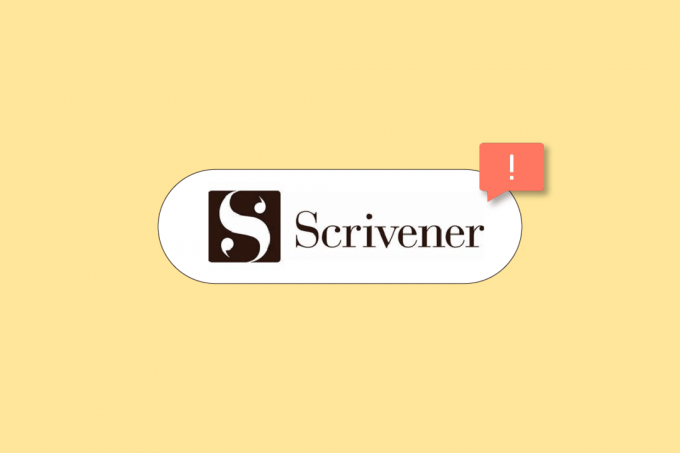
Tartalomjegyzék
- A Scrivener nem válaszol Windows 10 rendszeren történő javítása
- 1. módszer: Futtassa a hibaelhárítót
- 2. módszer: Módosítsa a kompatibilitási beállításokat
- 3. módszer: Telepítse újra a Microsoft Visual C++ Redistributable-t
- 4. módszer: Telepítse újra a Scrivener programot
- 5. módszer: Lépjen kapcsolatba a Scrivener ügyfélszolgálatával
A Scrivener nem válaszol Windows 10 rendszeren történő javítása
Ebben a cikkben bemutatjuk a Scrivener nem indul el probléma megoldásának lépéseit a Windows 10 rendszerben.
1. módszer: Futtassa a hibaelhárítót
Először is futtassa a kompatibilitási hibaelhárítót a probléma megoldásához.
1. Kattintson jobb gombbal a Írnok alkalmazást, és válassza ki Hibaelhárító kompatibilitás választási lehetőség.

2. Várni rá Problémák észlelése.

3. Ezután válassza ki Próbálja ki a javasolt beállításokat.
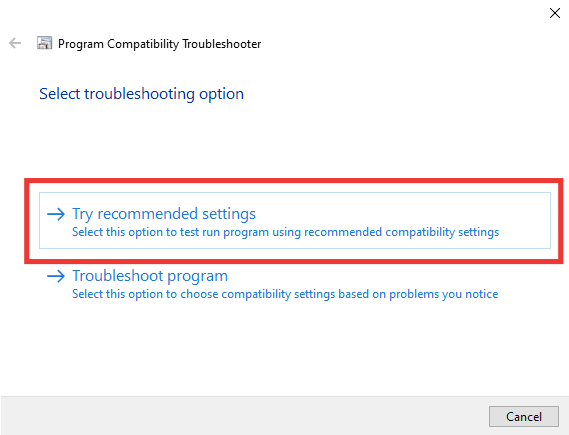
2. módszer: Módosítsa a kompatibilitási beállításokat
Megpróbálhatja módosítani a kompatibilitási beállításokat az alkalmazás futtatásához. Kövesse ezeket a lépéseket a kompatibilitási mód megváltoztatásához és a Scrivener nem válaszol probléma megoldásához.
1. Kattintson a jobb gombbal Írnok alkalmazást, és nyissa meg Tulajdonságok.

2. Menj a Kompatibilitás lapon.

3. Itt ellenőrizze a Futtassa ezt a programot kompatibilitási módban a következőhöz: választási lehetőség.

4. Próbálja meg futtatni az alkalmazást más kompatibilis operációs rendszer verziókkal.
5. Végül kattintson a gombra OK > Alkalmaz a változtatások mentéséhez.
Olvassa el még: Hogyan lehet eltávolítani a vízjeleket a Word dokumentumokból
3. módszer: Telepítse újra a Microsoft Visual C++ Redistributable-t
A Visual C++ újraterjeszthető csomag hibái a Scrivener nem válaszol problémát is okozhatják. Tehát a csomagok újratelepítése megoldhatja ezt a problémát. Olvassa el útmutatónkat telepítse újra a Microsoft Visual C++ Redistributable-t csomagokat.

4. módszer: Telepítse újra a Scrivener programot
Kövesse az alábbi lépéseket a Scrivener alkalmazás újratelepítéséhez a Scrivener nem válaszol probléma megoldásához.
1. Üsd a Windows kulcs és írja be alkalmazások és funkciók, majd kattintson a gombra Nyisd ki.

2. Most keress Írnok alkalmazást a listában, és kattintson rá. Ezután válassza ki a Eltávolítás választási lehetőség.

3. Ha a rendszer kéri, kattintson ismét a gombra Eltávolítás.
4. Kattintson rendben után Az eltávolítás befejeződött.
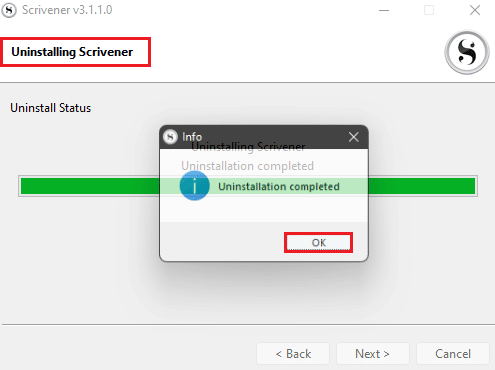
5. Most menj a Írnokletöltési oldal és töltse le a telepítőfájlt.
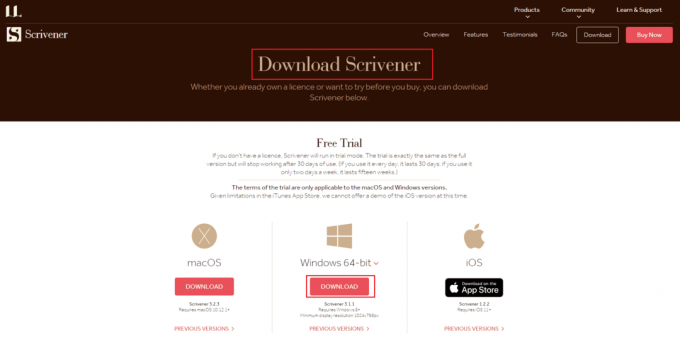
6. Futtassa a letöltött telepítőfájlt, és kattintson a gombra Következő > gomb.
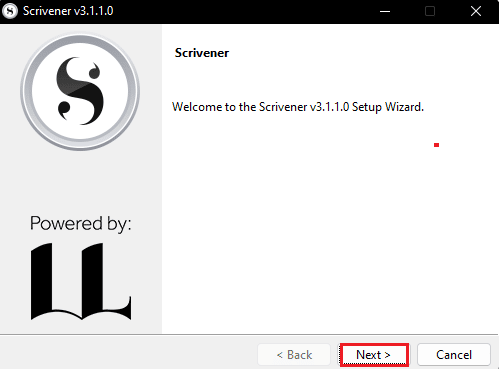
7. Válassza ki elfogadom a megállapodást opciót, és kattintson rá Következő > gomb.
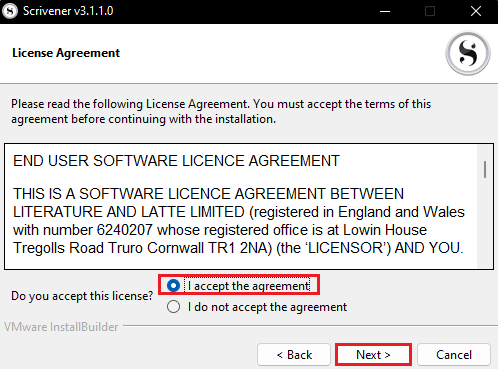
8. Válaszd a Telepítési könyvtár és kattintson rá Következő > gomb.
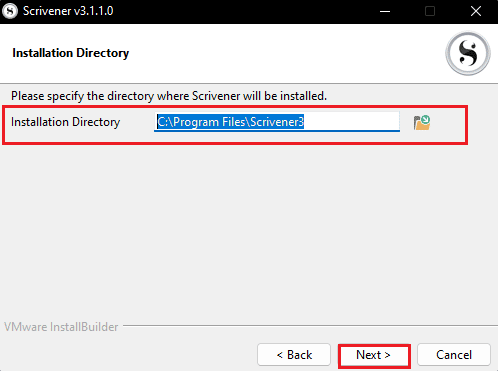
9. Most kattintson a Következő > gombot az alkalmazás telepítésének megkezdéséhez.
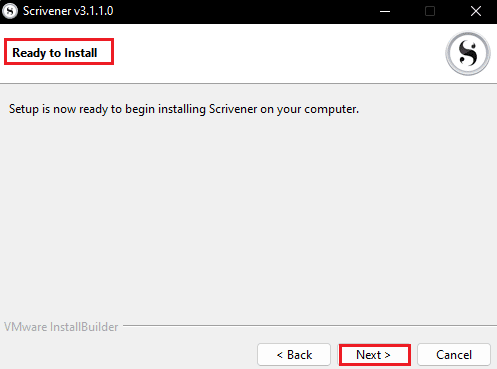
10. Várd meg a Telepítés előrehaladás befejezéséhez.
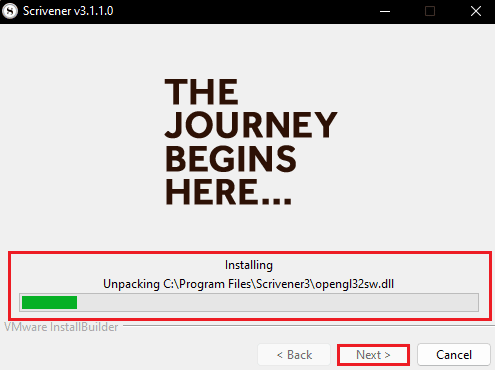
11. Végül kattintson a gombra Befejez gombot az alkalmazás telepítése után.
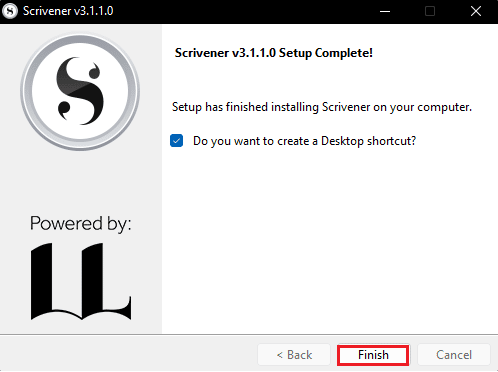
Olvassa el még:25 legjobb ingyenesen letölthető e-könyvíró szoftver
5. módszer: Lépjen kapcsolatba a Scrivener ügyfélszolgálatával
Ha egyik módszer sem működik, próbálja meg felkeresni a Scrivener támogatási oldalát, és jelentse a hibát. Íme a lépések ehhez és a Scrivener nem válaszol probléma megoldásához.
1. Navigáljon ide ÍrnokTámogatási oldal.
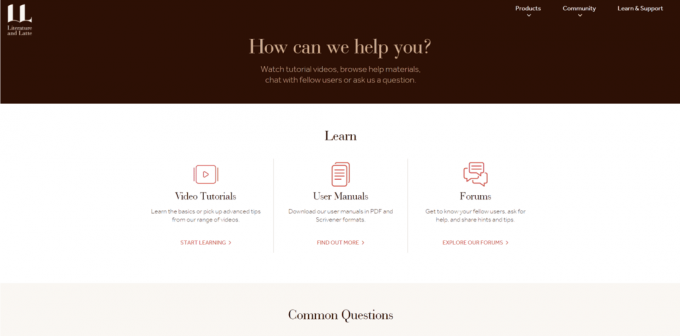
2. Görgessen le a lehetőséghez HIBAJELENTÉS részt, és kattintson rá HIBA JELENTÉSE választási lehetőség.
Jegyzet: A kiválasztással kapcsolatba léphet a támogatási csapattal is FELVESZI A KAPCSOLATOT opció be LÉPJEN KAPCSOLATBA VELÜNK szakasz.

3. Töltse ki az űrlapot, és kattintson a gombra BEKÜLDÉS gomb.
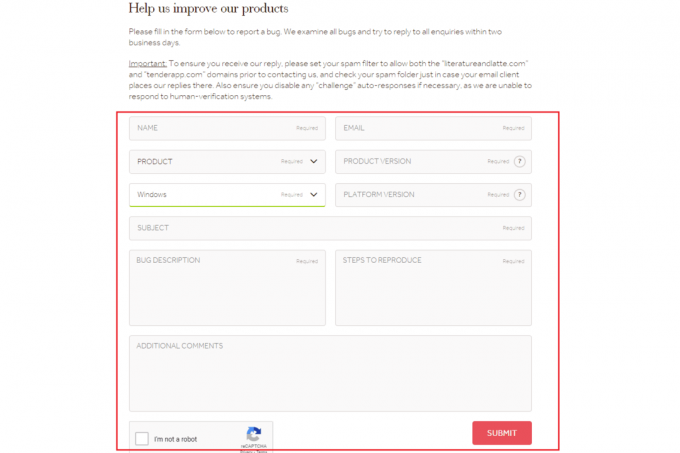
Gyakran Ismételt Kérdések (GYIK)
Q1. Mi az oka annak, hogy a Scrivener nem válaszol?
Ans. A Scrivener nem indul el probléma elsősorban azért fordul elő alkalmazás kompatibilitási probléma.
Q2. Hogyan lehet kapcsolatba lépni a Scrivener ügyfélszolgálatával?
Ans. Felveheti a kapcsolatot Írnok támogassa a Lépjen kapcsolatba velünk oldalra, és elküldi kérdését. A támogató csapat hamarosan felveszi Önnel a kapcsolatot.
Ajánlott:
- Hogyan használjunk rengeteg halkeresőt regisztráció nélkül
- Hogyan írjuk be a vállrándítással emoji ¯\_(ツ)_/¯ egy mozdulattal
- A Scripted Diagnostics nem működő natív gazdagépének javítása
- Oldal törlése a Word 2010-ben
Reméljük, hogy megtanulta a javítás módját Scrivener nem válaszol probléma. Kérdéseivel és javaslataival nyugodtan forduljon hozzánk az alábbi megjegyzések részben. Azt is tudassa velünk, hogy miről szeretne tudni legközelebb.

Elon Decker
Elon a TechCult technológiai írója. Körülbelül 6 éve ír útmutatókat, és számos témával foglalkozott. Szereti a Windowshoz, Androidhoz kapcsolódó témákat és a legújabb trükköket és tippeket feldolgozni.



